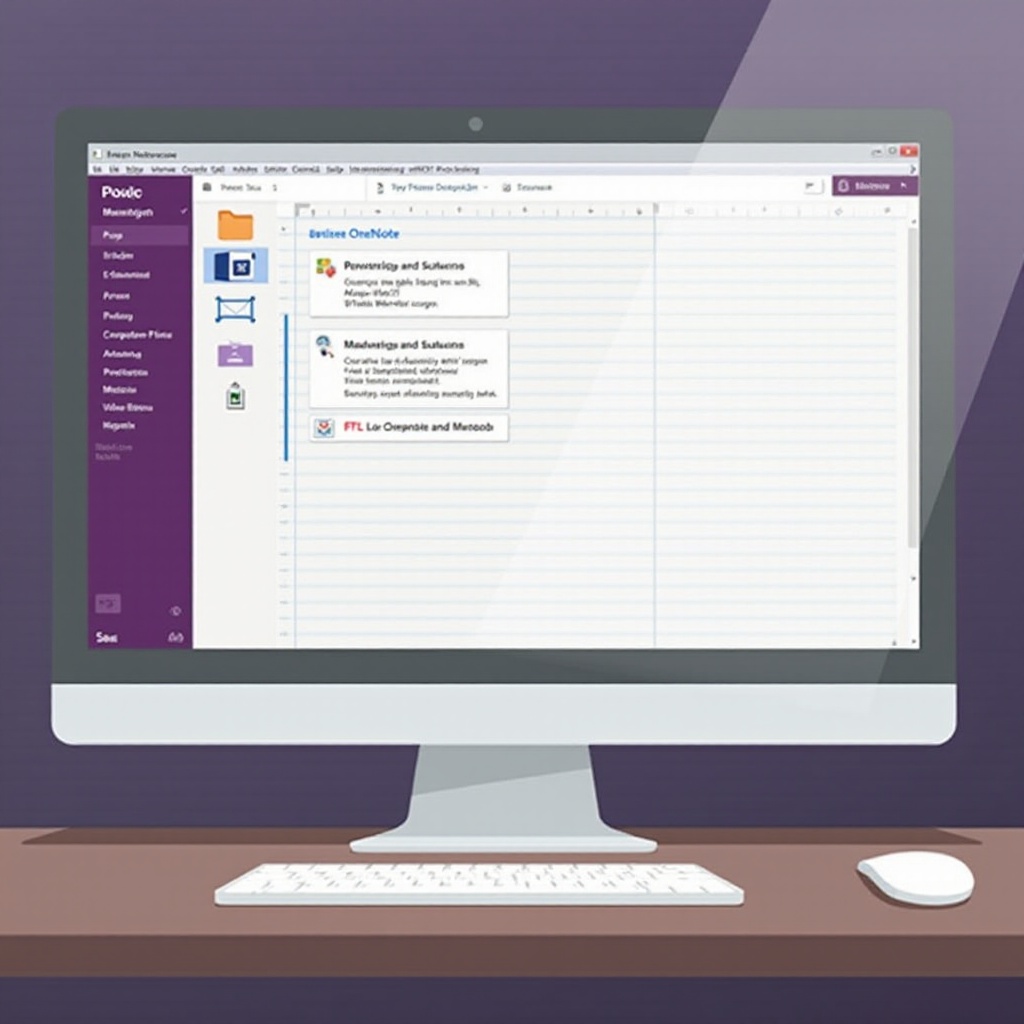
Inleiding
OneNote is een ongelooflijk veelzijdige en veelgebruikte digitale notitie-applicatie van Microsoft, toegankelijk op verschillende apparaten en platforms. Of je nu een student, een professional of iemand bent die graag digitaal aantekeningen maakt, je kunt op een gegeven moment oude of onnodige notitieblokken moeten verwijderen om je werkruimte georganiseerd te houden. Deze gids helpt je te begrijpen hoe je OneNote-notitieblokken verwijdert op verschillende versies en platforms, zodat je digitale aantekeningen overzichtelijk en beheersbaar blijven.
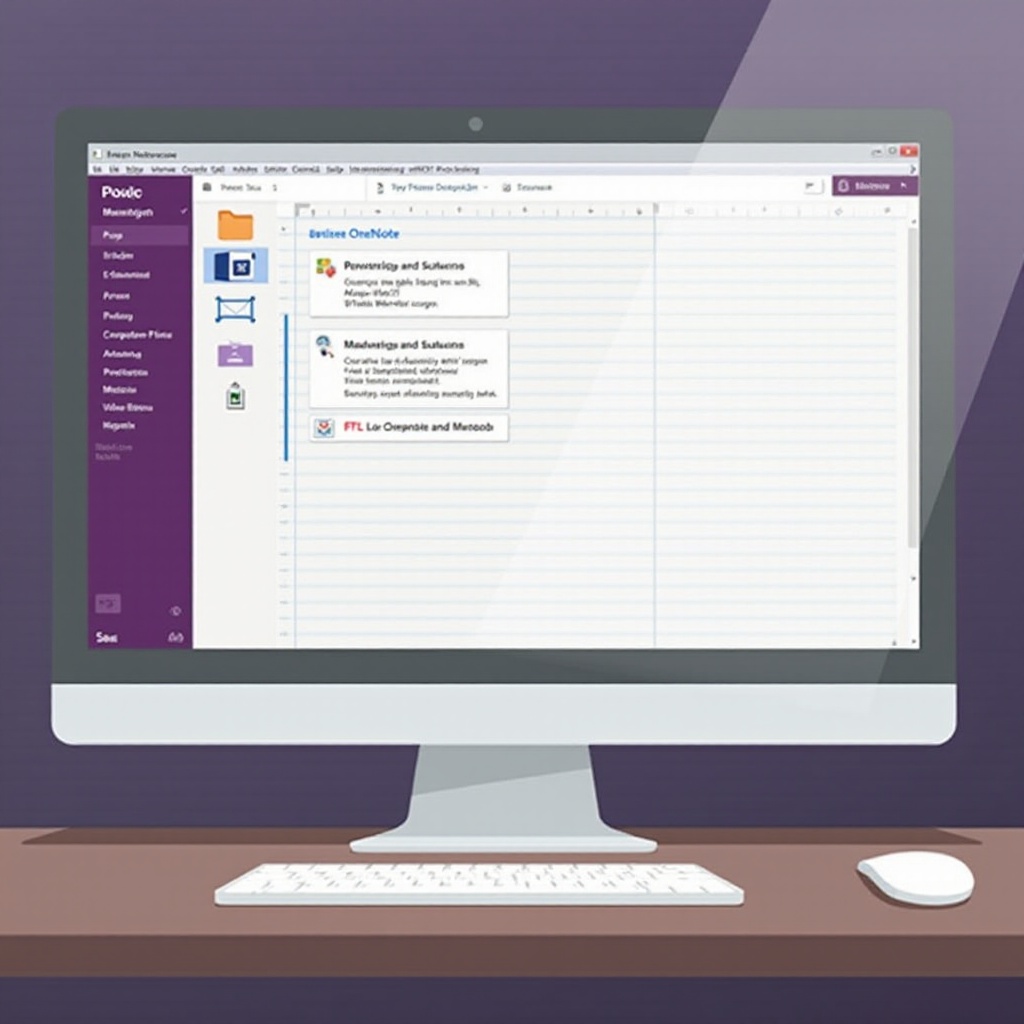
De verschillende versies van OneNote begrijpen
Voordat je begint met het verwijderen van OneNote-notitieblokken, is het belangrijk om de verschillende versies van OneNote te begrijpen die je mogelijk gebruikt. Microsoft biedt verschillende versies van OneNote, waaronder:
- OneNote Desktop App: Vaak aangeduid als OneNote voor Windows, dit is de traditionele desktopversie die beschikbaar is als onderdeel van Microsoft Office.
- OneNote voor Windows 10: Dit is een UWP-app (Universal Windows Platform) die beschikbaar is via de Microsoft Store.
- OneNote Online: De webgebaseerde versie toegankelijk via je browser.
- OneNote voor Mac/iOS/Android: Mobiel-specifieke versies voor toegang onderweg.
Verschillende versies kunnen iets verschillende interfaces en functionaliteiten hebben, wat van invloed kan zijn op hoe je notitieblokken verwijdert. Laten we de details voor elk platform verkennen.
Een notitieblok verwijderen in OneNote Desktop App
Het verwijderen van een notitieblok in de OneNote Desktop App vereist een paar specifieke stappen:
- Sluit het notitieblok: Open OneNote en klik met de rechtermuisknop op het notitieblok dat je wilt verwijderen uit de lijst aan de linkerkant. Selecteer ‘Dit notitieblok sluiten.’
- Ga naar de bestandslocatie: Het notitieblok blijft fysiek opgeslagen op je opslagmedium. Navigeer naar de locatie waar het notitieblok op je computer is opgeslagen. Meestal bevindt dit zich in Documenten > OneNote Notitieblokken.
- Verwijder het notitieblok: Zoek de map met de naam van het notitieblok en verwijder deze door met de rechtermuisknop te klikken en ‘Verwijderen’ te selecteren, of door deze naar de prullenbak te slepen.
Onthoud dat het verwijderen van een map via de verkenner het notitieblok alleen verwijdert van je lokale opslag. Als het notitieblok synchroniseert met OneDrive, moet je het ook handmatig daar verwijderen.
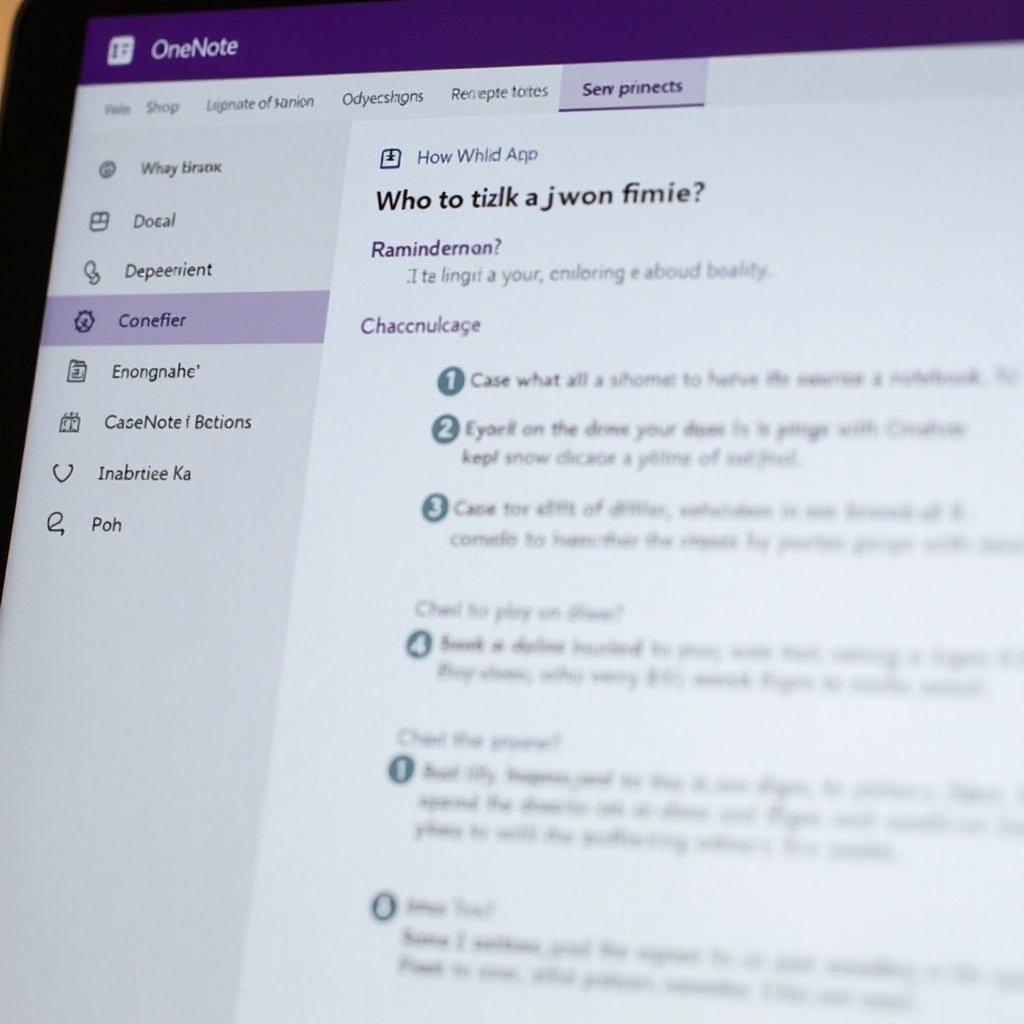
Een notitieblok verwijderen in OneNote voor Windows 10
Het proces voor het verwijderen van een notitieblok in OneNote voor Windows 10 volgt een iets ander pad:
- Open OneNote voor Windows 10: Open de app en zorg ervoor dat je bent ingelogd met je Microsoft-account.
- Sluit het notitieblok: Klik met de rechtermuisknop op het notitieblok dat je wilt verwijderen en selecteer ‘Dit notitieblok sluiten.’
- Verwijderen uit OneDrive: Navigeer naar de OneDrive-map waar je notitieblokken zijn opgeslagen. Het pad is meestal OneDrive > Documenten > OneNote Notitieblokken. Zoek de map van het notitieblok dat je wilt verwijderen en verwijder deze.
Het verwijderen van de map uit OneDrive zorgt ervoor dat het notitieblok volledig wordt verwijderd van alle apparaten en accounts die zijn verbonden met je OneDrive.
OneNote-notitieblokken verwijderen uit OneNote Online en OneDrive
Voor degenen die OneNote Online gebruiken, vereist het verwijderen van notitieblokken interactie met je OneDrive, omdat het nauw geïntegreerd is met de cloudservices van Microsoft:
- Toegang tot OneNote Online: Ga naar OneNote Online op www.onenote.com en meld je aan met je Microsoft-account.
- Sluit het notitieblok: In OneNote Online heb je mogelijk geen optie om direct te verwijderen. Sluit daarom het notitieblok door te klikken op ‘Notitieblokken weergeven’ > ‘Notitieblok sluiten.’
- Navigeer naar OneDrive: Ga naar je OneDrive-account. In de Documenten > OneNote Notitieblokken map, zoek het notitieblok dat je wilt verwijderen en verplaats het naar de prullenbak door met de rechtermuisknop te klikken en ‘Verwijderen’ te selecteren.
Via deze methode wordt je verwijderde notitieblok volledig verwijderd van het online platform en alle gesynchroniseerde apparaten.
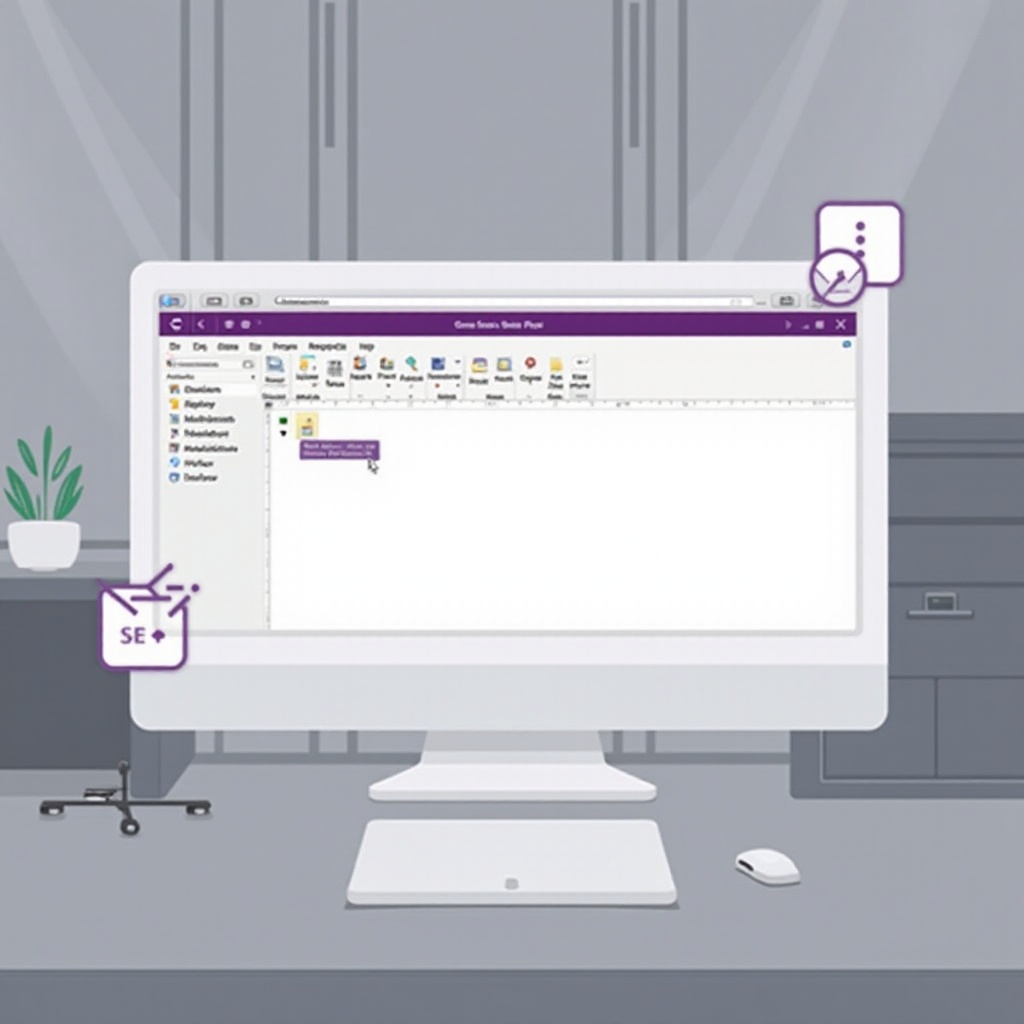
Problemen oplossen bij veelvoorkomende problemen
Het verwijderen van OneNote-notitieblokken is meestal eenvoudig, maar je kunt enkele problemen tegenkomen. Hier is hoe je vaak voorkomende problemen kunt aanpakken:
- Synchronisatieproblemen: Zorg ervoor dat al je notitieblokken volledig zijn gesynchroniseerd op alle apparaten voordat je gaat verwijderen. Als ze niet synchroniseren, controleer je internetverbinding en log in op OneDrive.
- Toegangsproblemen: Als je een foutmelding ontvangt dat je geen toestemming hebt om het notitieblok te verwijderen, controleer dan of je bent ingelogd met het juiste Microsoft-account.
- Mislukking bij verwijderen: Als het niet lukt om het notitieblok te verwijderen, probeer dan je app of apparaat opnieuw op te starten. Soms kan een eenvoudige herstart kleine bugs of synchronisatieproblemen oplossen.
Tips voor efficiënt notitieblokbeheer
Efficiënt beheer van notitieblokken kan de noodzaak van frequent verwijderen voorkomen en helpen een georganiseerde digitale werkruimte te behouden. Hier zijn enkele tips:
- Regelmatige opruiming: Bekijk je notitieblokken periodiek en verwijder alles wat niet langer nuttig is.
- Gebruik secties: Gebruik secties binnen een notitieblok om je aantekeningen te categoriseren in plaats van voor elk onderwerp nieuwe notitieblokken te maken.
- Back-up van belangrijke aantekeningen: Zorg ervoor dat belangrijke notitieblokken of secties zijn geback-upt, lokaal of op een externe schijf, voordat je ze verwijdert.
Efficiënt beheer van je OneNote-notitieblokken helpt bij het behouden van een overzichtelijke en georganiseerde werkruimte, waardoor het verwijderproces eenvoudiger wordt wanneer dat nodig is.
Conclusie
Het verwijderen van OneNote-notitieblokken kan via een paar eenvoudige methoden worden gedaan, afhankelijk van de versie of het platform dat je gebruikt. Of je ze nu moet verwijderen uit de desktopapplicatie, de Windows 10-app, of ze moet verwijderen uit OneDrive en OneNote Online, als je de beschreven stappen volgt, houd je je digitale aantekeningen georganiseerd en toegankelijk. Regelmatig onderhoud en efficiënt beheer van je notitieblokken verminderen de noodzaak om ze vaak te verwijderen. Vergeet niet belangrijke aantekeningen te back-uppen voordat je ze verwijdert.
Veelgestelde vragen
Kan ik een verwijderde OneNote-notitieblok herstellen?
Ja, je kunt het herstellen als het nog in de Prullenbak van OneDrive staat. Ga naar OneDrive, open de Prullenbak, zoek het notitieblok en selecteer ‘Herstellen’.
Hoe verwijder ik een OneNote-notitieblok permanent van OneDrive?
Nadat je het notitieblok hebt verwijderd, ga je naar de Prullenbak van OneDrive en verwijder je het daar permanent. Deze actie zorgt ervoor dat het notitieblok volledig wordt verwijderd.
Wat moet ik doen als mijn OneNote-notitieblok niet goed synchroniseert?
Zorg ervoor dat je verbinding hebt met internet, bent aangemeld bij je Microsoft-account en een handmatige synchronisatie uitvoert. Controleer OneDrive op opslagruimte en zorg ervoor dat alle apparaten zijn bijgewerkt.
